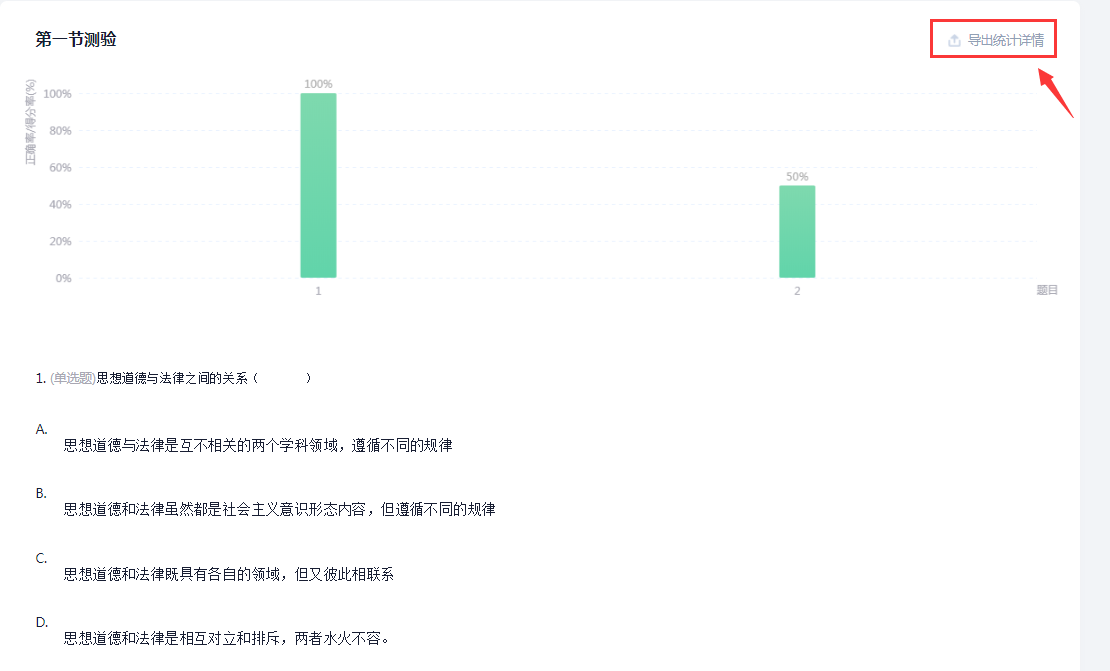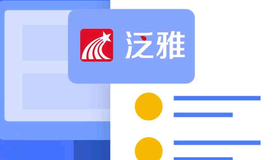视频介绍
图文介绍
作业发布之后,教师可以随时查看学生的作答情况或对作业进行批阅。进入课程之后左侧选择作业栏目,这里可以通过班级和作业状态来筛选作业。
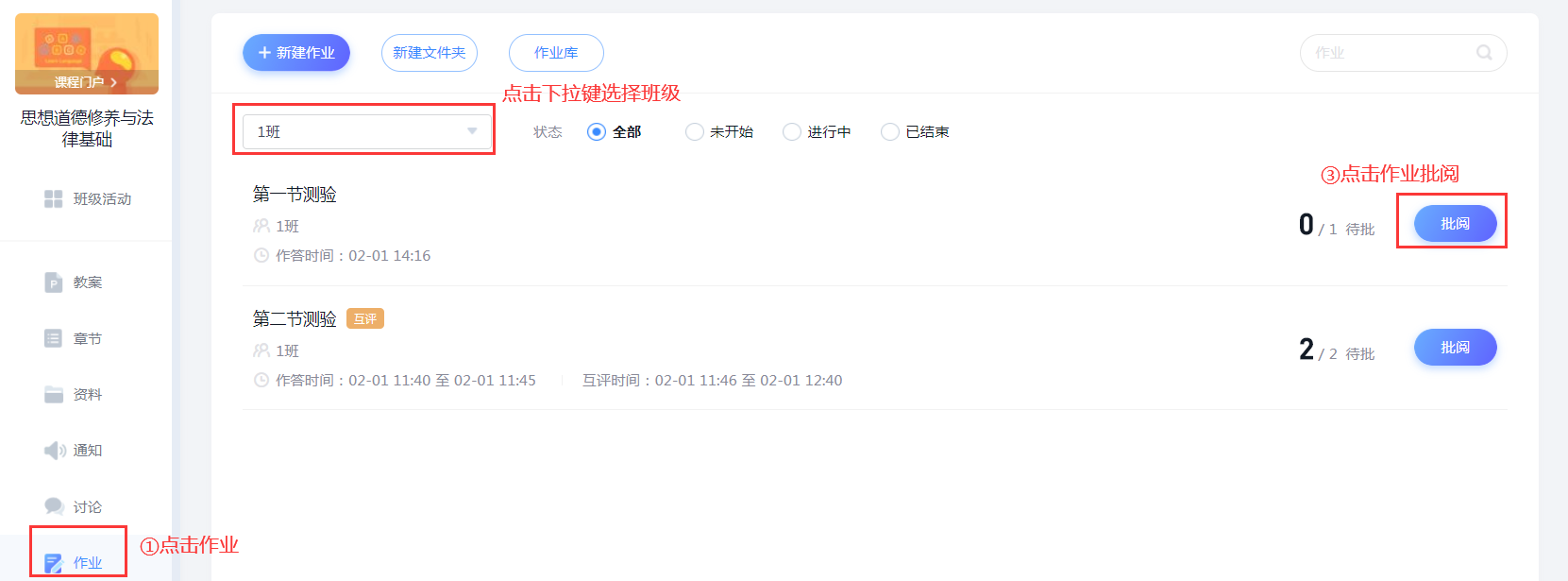
首先,可以查看学生作答情况。在每个作业中后面会显示作业提交情况,分别是提交作业数量和需要待批阅作业数量,如果是客观题,这前面待批阅数字就是0,点击“批阅”进入作业详情界面,左上角可以切换班级,下面是显示学生的作业详情,可以查看已交学生和未交学生,右侧也会显示总的提交情况,比如班级多少人、交了多少人、没交多少人。在作业详情界面,可以查看学生的基本信息、作答情况和成绩,也可以选择学号、提交时间、成绩进行升序或降序排列。
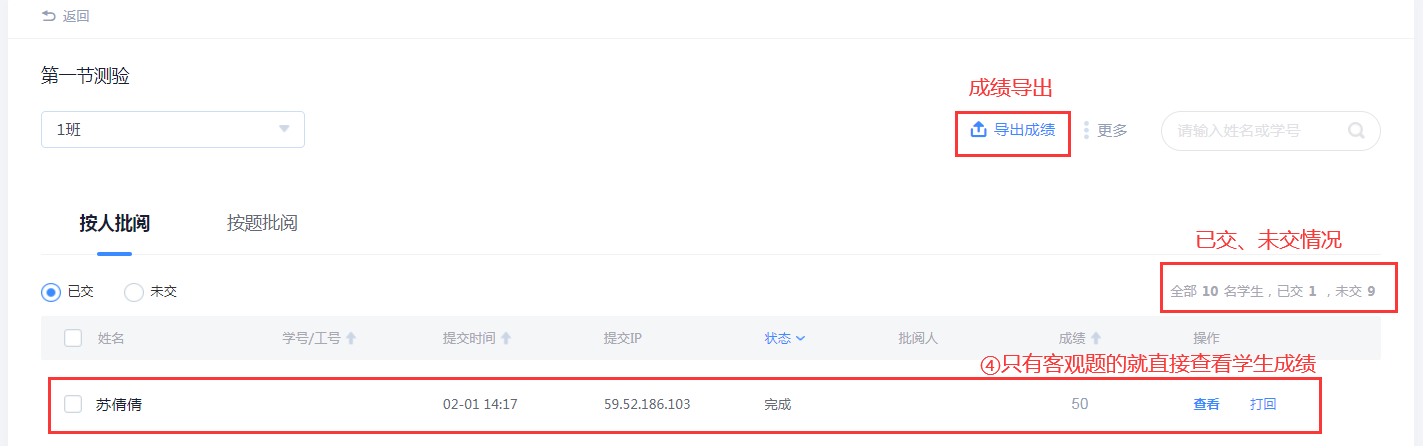
其次,如果作业中有主观题的时候,需要教师批阅,批阅方式可以选择按照学生批阅,也可以选择按照题目批阅。按人批阅直接在学生后面点击批阅。
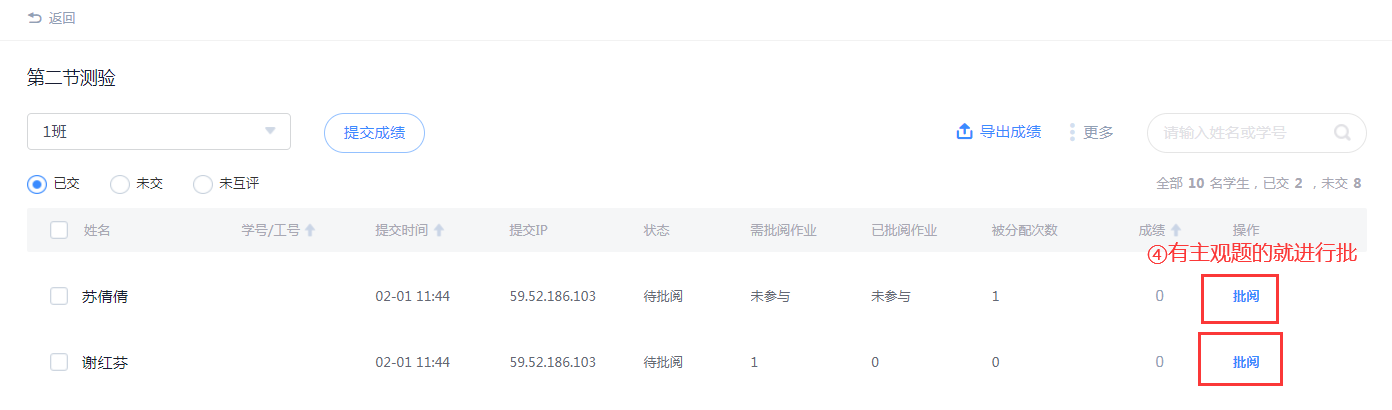
在批阅界面可以查看学生作答情况,并在下方输入学生得分以及评语,评语可以文字、图片、声音、等。如果是图片,点击图片可以对图片进行批注,批注之后自动会出现在批语当中。如果是文字的,可以点击相似度查询看学生答案与教师答案的相似度,然后可以快速打分,作业觉得优秀的话也可以选择转发至讨论给学生看。如果相对学生的作业暂时不想转发,也可以选择添加标签,点击标记为,可以新建标记,标记的可在单题统计中查看。批阅之后如果觉得学生不理想,可以选择打回重做,如果作答可以,点击提交完成批阅。如果想继续批阅剩下学生,点击提交并进入下一份就可以。按题批阅,会显示当前需要批阅的题目及批阅数量,点击批阅进入批阅界面,点击上下份切换批阅。
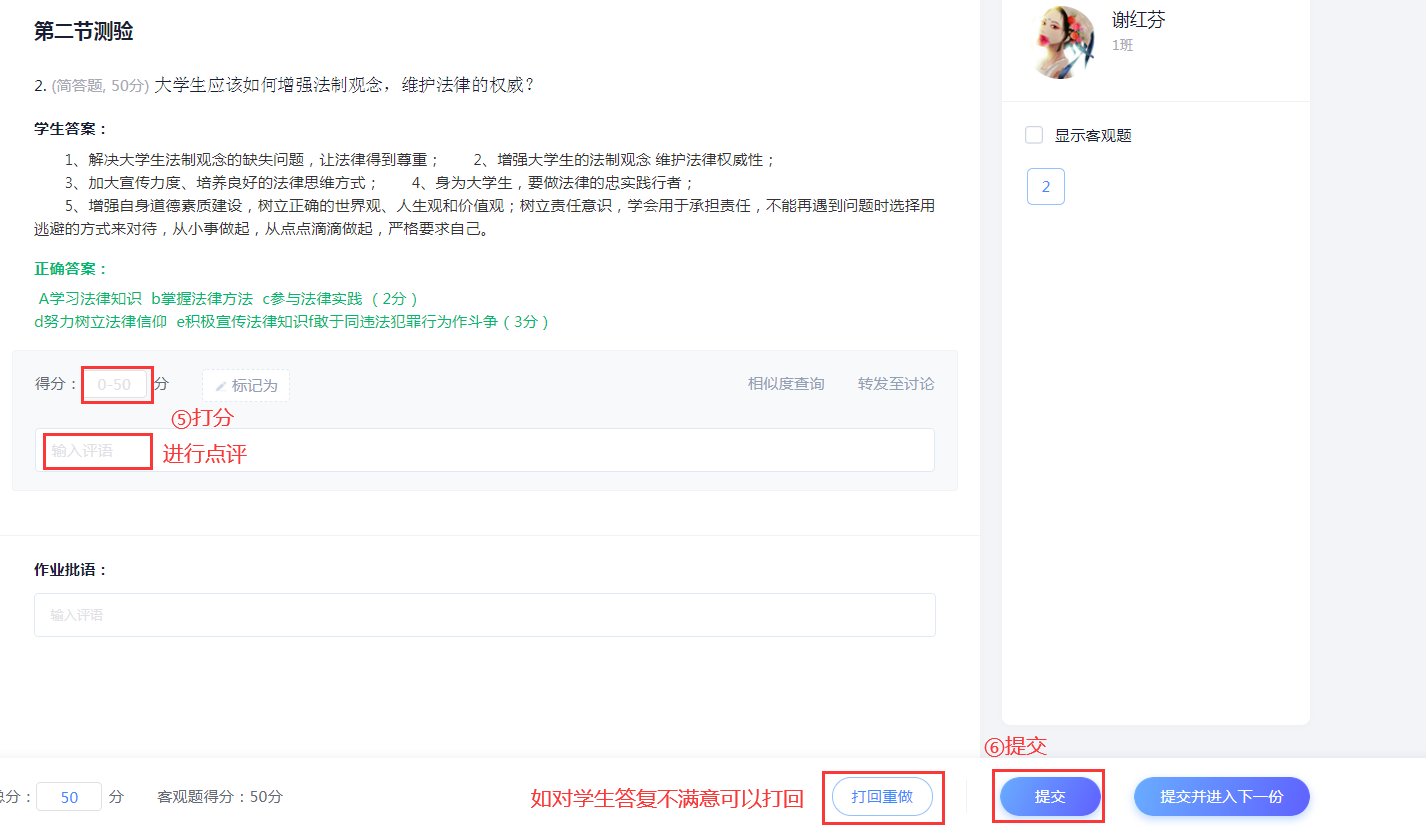
最后,可以查看总体的作业统计详情。在更多作业详情当中,首先可以查看每个题目的准确率。
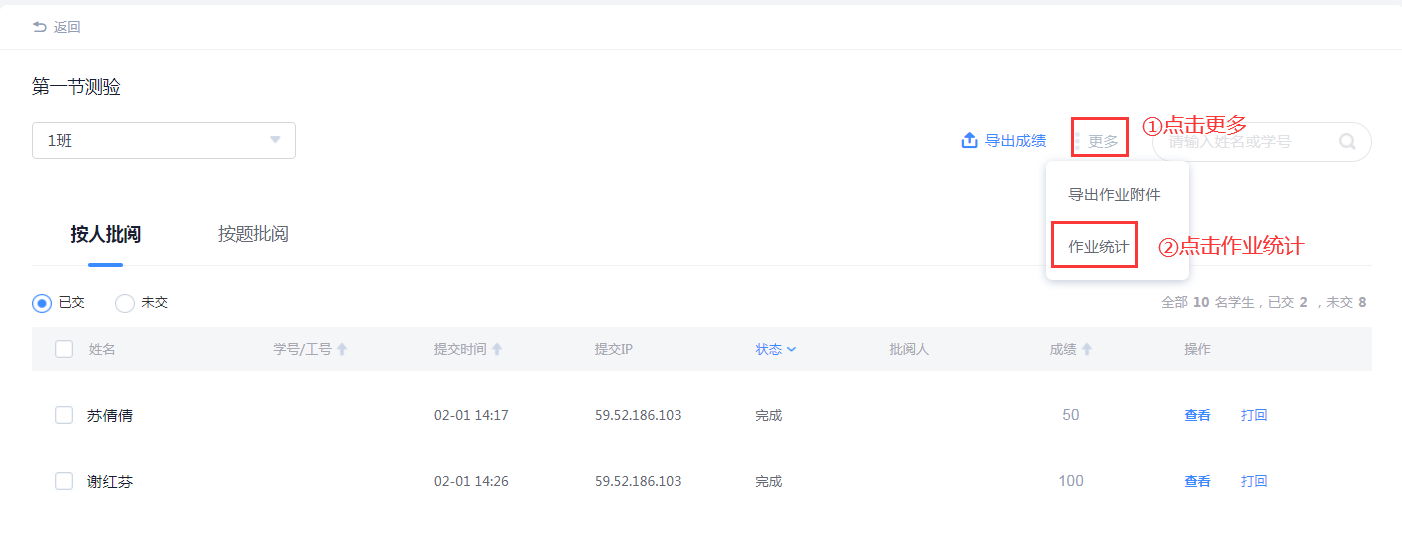
在具体每个题目中可以查看平均分、正确和错误人数,点击可以查看具体哪些学生。
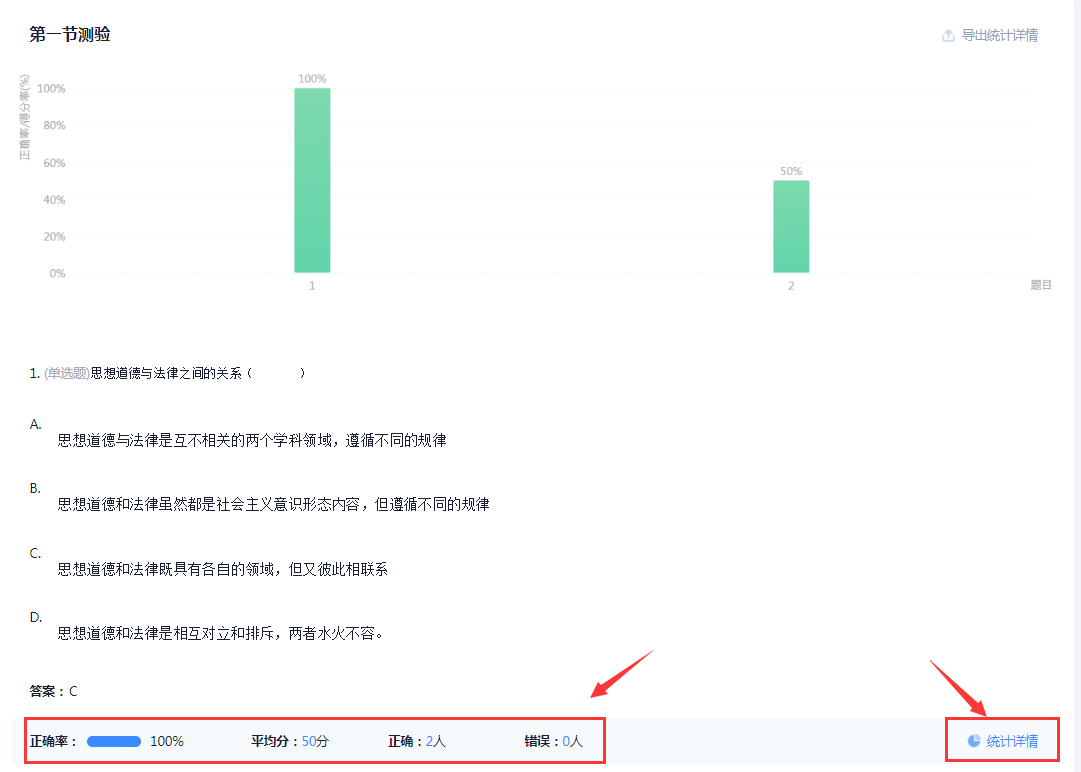
点击统计详情可以查看图形统计及所有学生答题记录,也可以选择单题导出学生的作答情况。这是作业的统计,在统计详情中可以通过批阅的时候标签来筛选。
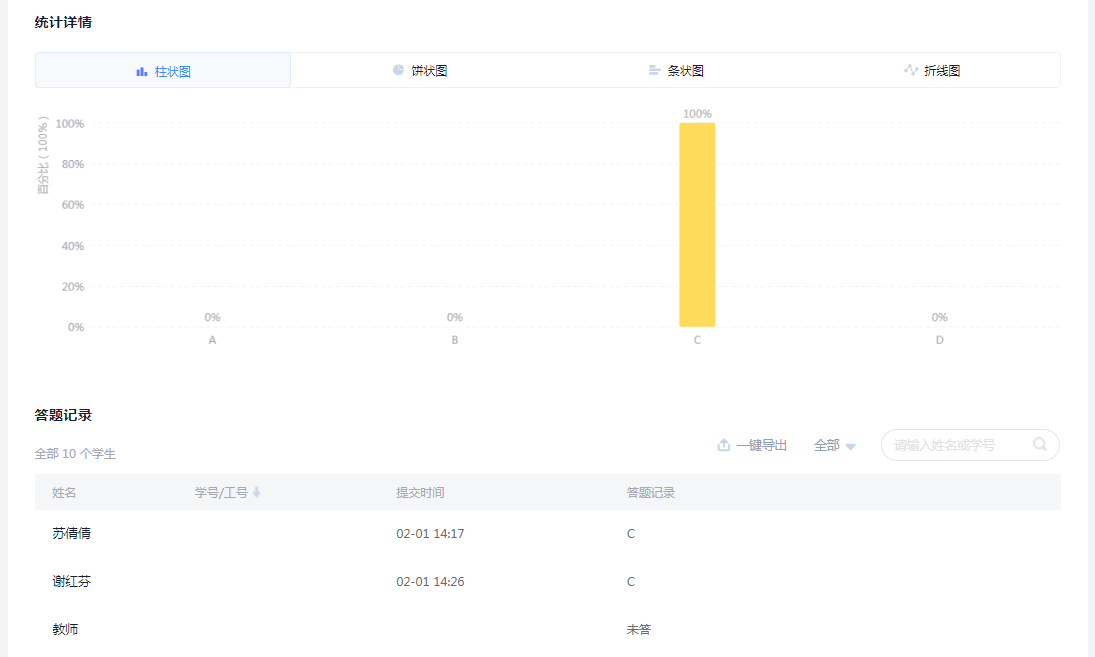
进入作业之后我们还可以选择导出作业的成绩表格或在更多当中把学生的作业打包附件下载。
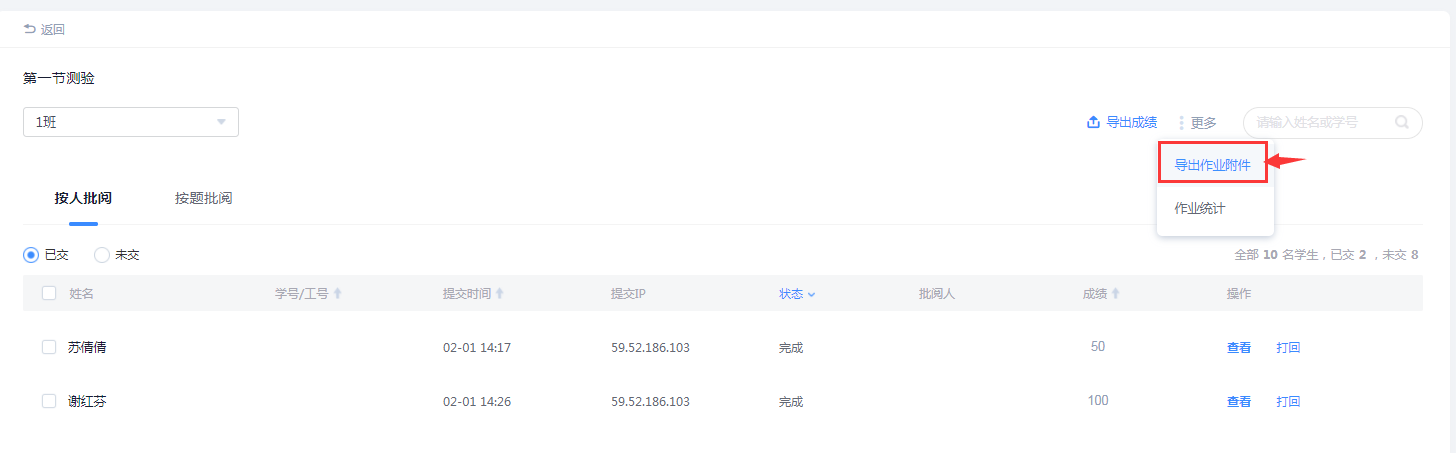
作业可以查看单题、也可以查看整体作答数据,可以看某个学生,也可以看整体学生,可以在线批注、添加标签,也可以点击作业的“更多”——“作业统计”右上角导出作业详情。